Outlook è uno dei software per ufficio ampiamente utilizzati per organizzare il lavoro e altri programmi. Tuttavia, molte volte gli utenti perdono i propri dati come un file o una cartella mancante in Outlook e non riescono a capire come trovare la cartella persa in Outlook. In genere, il problema della cartella mancante si verifica quando la cartella viene nascosta per vari motivi. A volte il problema può anche essere causato da una cattiva connessione di rete. Poiché il problema può causare la scomparsa di file importanti, le persone sono sempre alla ricerca di metodi efficaci su come recuperare le cartelle perse in Outlook e su come trovare la cartella mancante in Outlook. In questa guida, discuteremo i motivi per cui mancano le cartelle in Outlook e i metodi per trovarle e recuperarle. Quindi, se stai cercando come trovare una cartella in Outlook che è scomparsa, questa è la guida giusta per te.
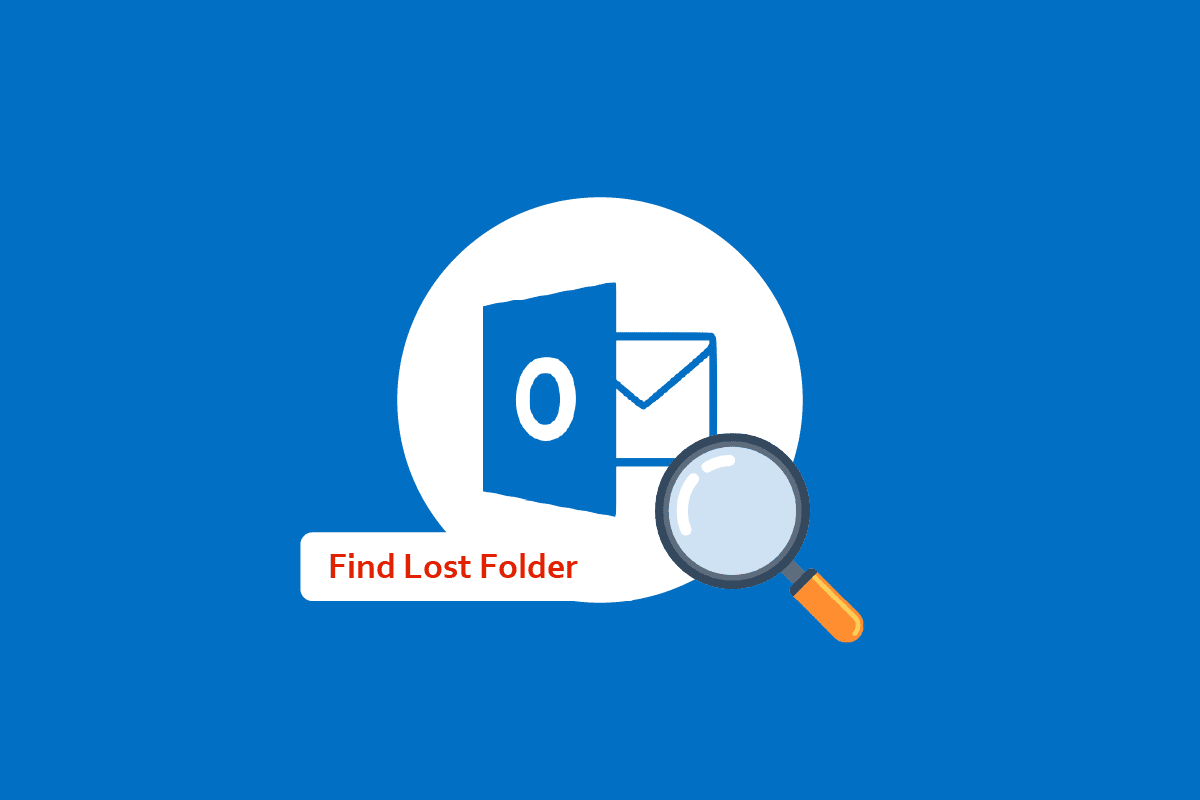
Sommario:
Come trovare la cartella persa in Outlook
Ci possono essere vari motivi per le cartelle perse in Outlook, alcuni dei possibili motivi sono menzionati qui.
- A volte, problemi come una cattiva connessione di rete o una connessione al router possono causare un problema di cartella mancante in Outlook.
- Spesso gli utenti eliminano o spostano erroneamente la cartella nella cartella Cestino senza rendersene conto.
- Se il file PST di Outlook è danneggiato, potrebbe causare vari errori incluso il file mancante nell’errore di Outlook.
- Vari problemi e impostazioni improprie possono nascondere una cartella in Outlook.
Nella seguente guida, discuteremo dei metodi per capire come trovare la cartella persa in Outlook.
Metodo 1: risoluzione dei problemi relativi alla connessione a Internet
Uno dei motivi più comuni per una cartella mancante in Outlook è una scarsa connessione di rete. Se la tua rete è debole o instabile, Outlook potrebbe non aprirsi correttamente e potresti non trovare una cartella in Outlook. Pertanto, il primo passaggio da considerare è risolvere i problemi di rete che potrebbero causare il problema con l’individuazione di una determinata cartella in Outlook. I seguenti due metodi che possono essere utilizzati per correggere errori di rete comuni. Una delle prime cose che puoi fare per capire come recuperare le cartelle perse nel problema di Outlook è controllare se il tuo router WiFi è connesso correttamente. Molto comunemente gli errori di connessione di rete sono causati da connessioni errate del router con il dispositivo. Pertanto, assicurati sempre di aver collegato correttamente il tuo router alla presa di corrente principale e con il tuo dispositivo. Se ancora non sai come trovare una cartella in Outlook che è scomparsa, puoi verificare con il tuo provider di rete se stai ricevendo un servizio di rete adeguato o meno. Puoi consultare la guida Come risolvere i problemi di connettività di rete su Windows 10 per scoprire i motivi generali degli errori di connessione di rete e i metodi per risolverli sul tuo computer.
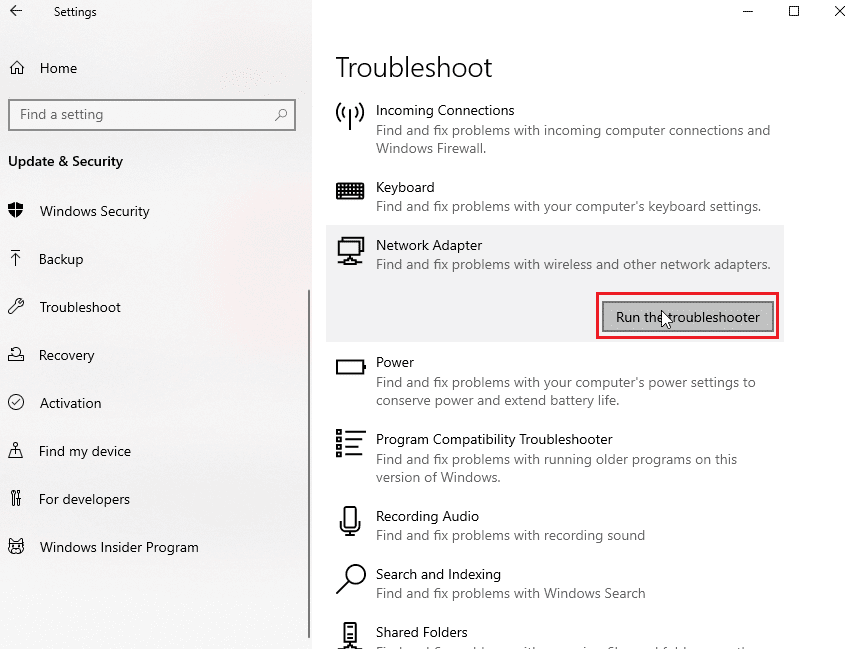
Metodo 2: trova la cartella persa in base all’opzione Dimensione cartella
Puoi provare a trovare una cartella persa cercando la cartella specifica nella finestra di dialogo Dimensione cartella. Segui questi semplici passaggi per trovare una cartella persa in Outlook.
1. Premi il tasto Windows, digita Outlook e fai clic su Apri.
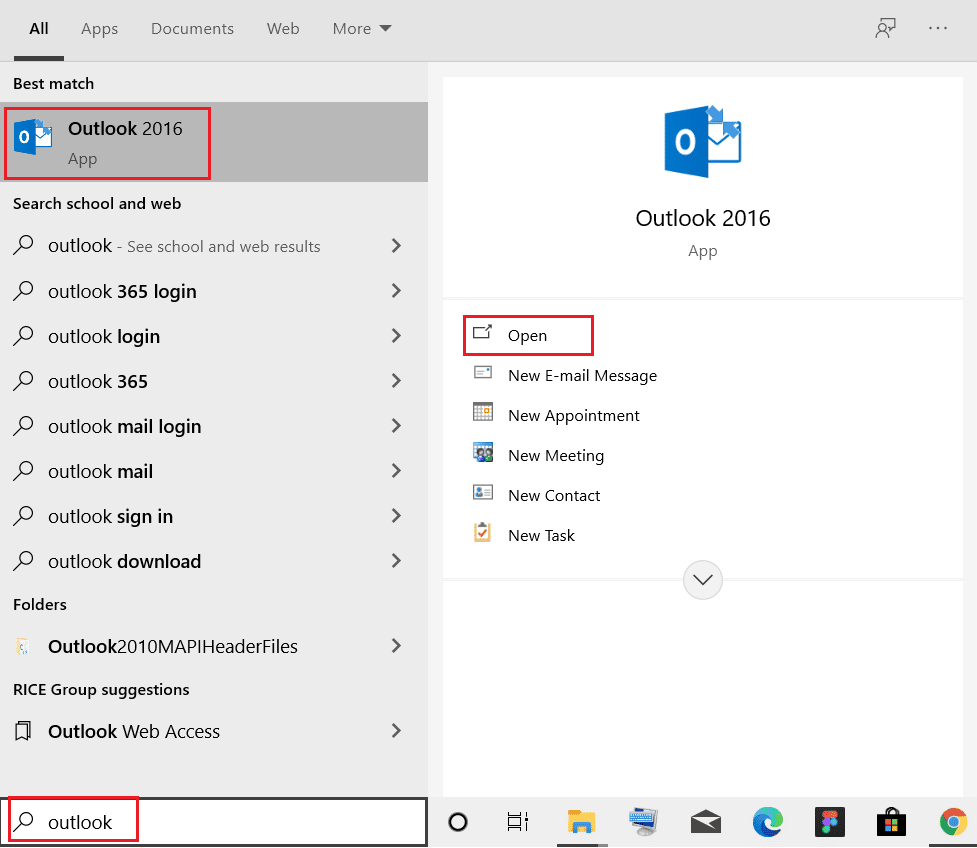
2. Nella finestra di Outlook, accedere al riquadro di navigazione e fare clic sull’opzione Proprietà file di dati….
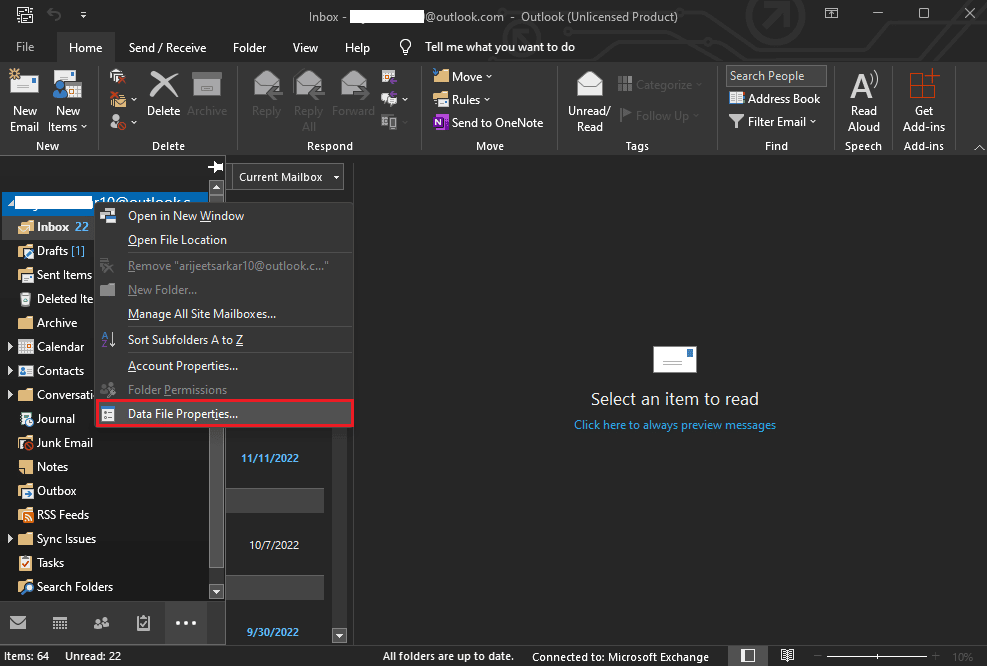
3. Nella finestra di dialogo Outlook oggi, passare alla scheda Generale e fare clic sul pulsante Dimensione cartella….
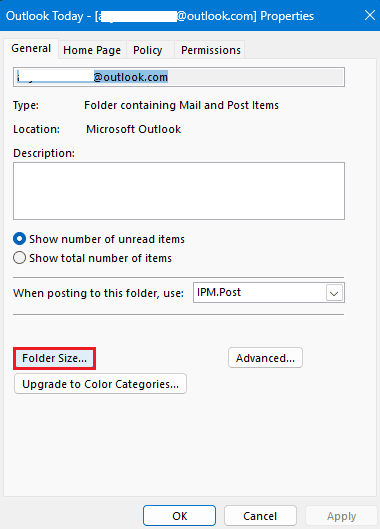
4. Ora, torna alla pagina principale di Outlook e individua la cartella mancante dal percorso della cartella sopra.
5. Trascina manualmente la cartella nella posizione originale.
Metodo 3: trova la cartella persa tramite ricerca e sfoglia
Se il metodo precedente non funziona, puoi provare a individuare la cartella mancante con il metodo di ricerca e navigazione, se ricordi il titolo di eventuali e-mail nella cartella mancante, puoi cercare il titolo nella casella di ricerca e quindi sfogliare il posizione della cartella in Outlook per capire come trovare la cartella persa in Outlook. Segui questi semplici passaggi per capire come trovare una cartella in Outlook che è scomparsa.
1. Apri Outlook dal menu Start e fai clic su Cerca.
2. Modificare l’ambito di ricerca in Tutti gli elementi di Outlook.
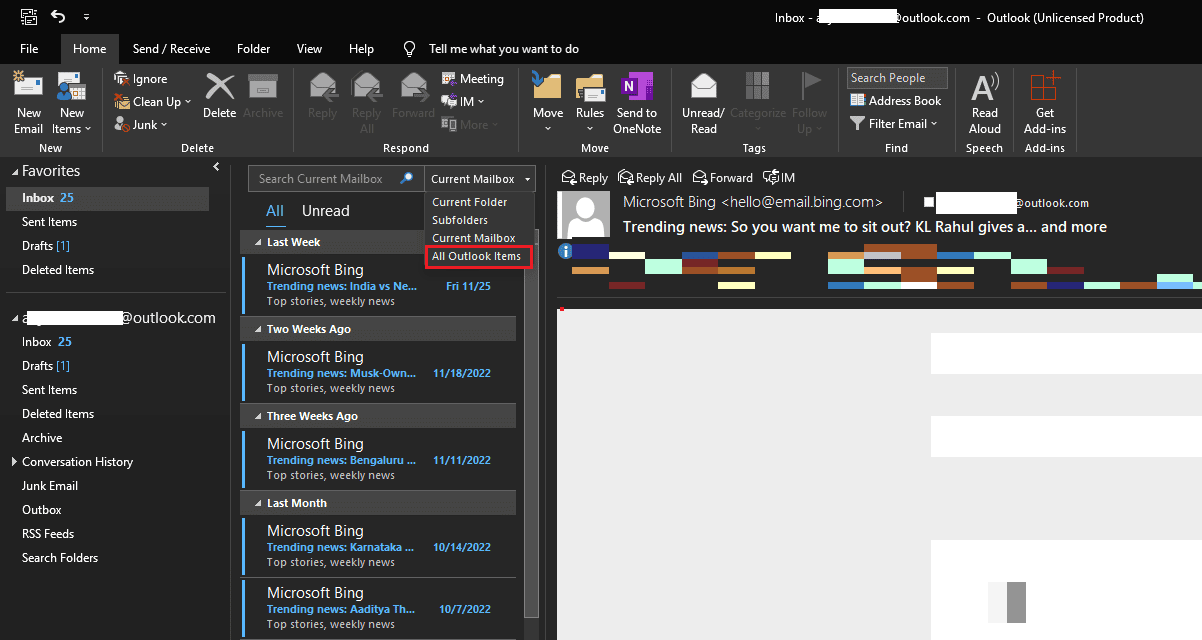
3. Immettere il titolo dell’e-mail nella casella di ricerca.
4. Individuare l’e-mail nell’elenco della posta cercata e fare doppio clic su di essa.
5. Ora premi insieme i tasti Ctrl + Maiusc + F per aprire la finestra di dialogo Ricerca avanzata e individuare la cartella nella Posta in arrivo, quindi fare clic su Sfoglia.
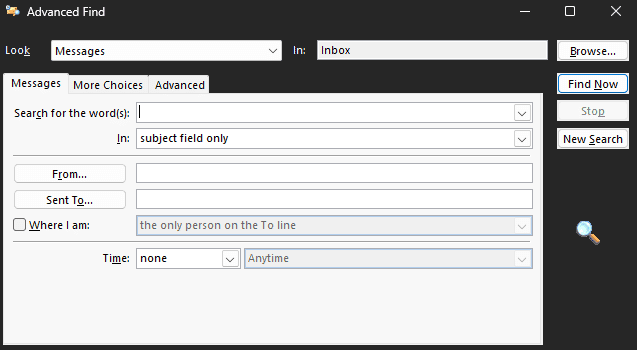
6. Prendere nota del percorso di ubicazione della cartella e fare clic su OK.
7. Torna alla finestra principale di Outlook e individua la cartella dal percorso precedente e trascinala nella posizione originale.
Metodo 4: trova la cartella persa tramite codice VBA
Un altro metodo efficace per trovare una cartella mancante in Outlook è tramite il codice VBA. Se ricordi il nome della cartella mancante, puoi provare a cercarla digitando un codice VBA.
1. Premi contemporaneamente i tasti Alt + F11 per aprire la finestra di Microsoft Visual Basic, Applications Edition.
Nota: è possibile scaricare il file Aggiornamento di Microsoft Visual Basic per le applicazioni se non installato nel tuo PC.
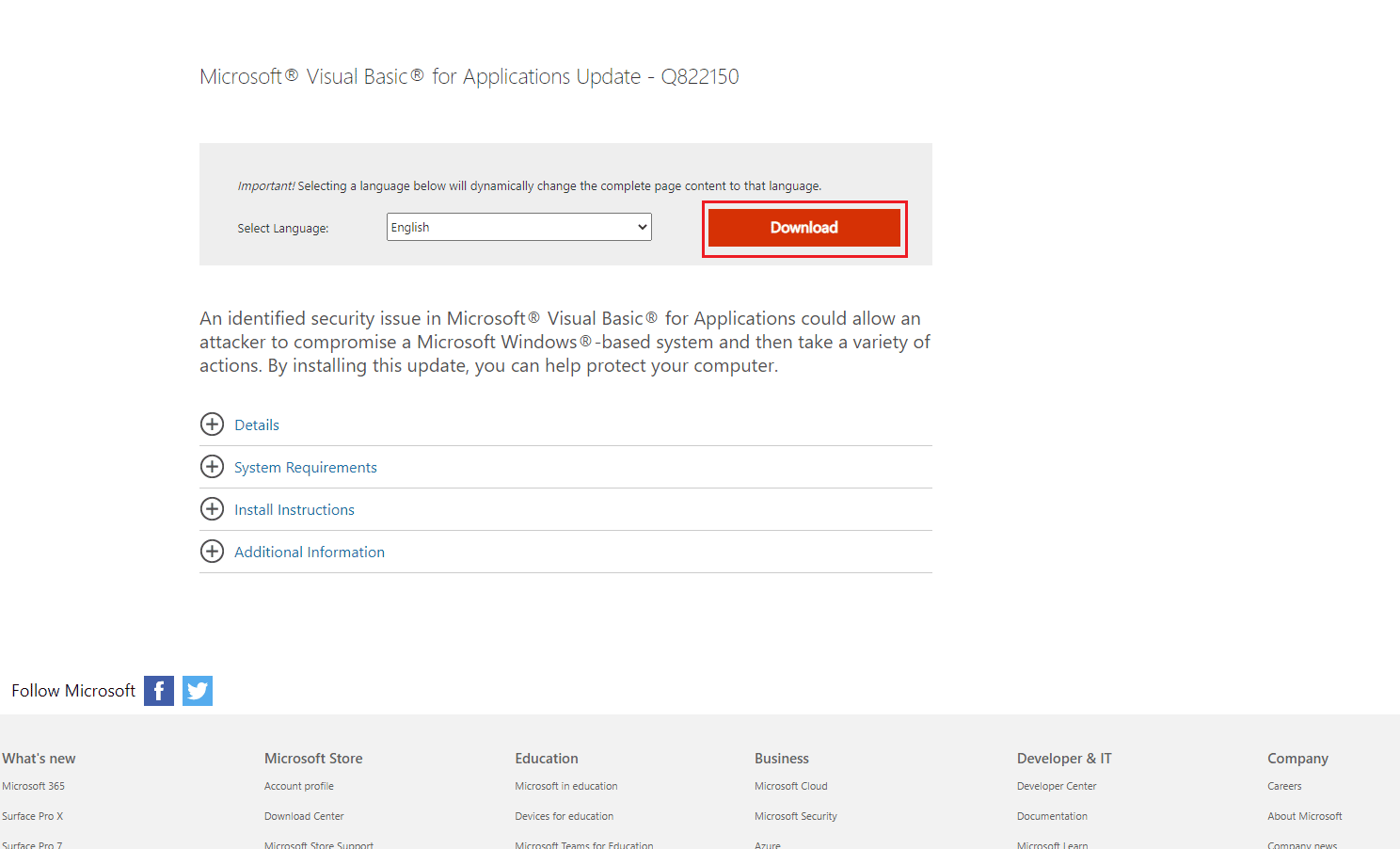
2. Nella finestra di Microsoft Visual Basic, Applications Edition fare clic su Inserisci e quindi su Modulo e digitare il seguente codice.
Private g_Folder As Outlook.MAPIFolder
Private g_Find As String
Public Sub FindFolder()
Dim xFldName As String
Dim xFolders As Outlook.Folders
Dim xYesNo As Integer
On Error Resume Next
Set g_Folder = Nothing
g_Find = ""
xFldName = InputBox("Folder name:", "Kutools for Outlook")
If Trim(xFldName) = "" Then Exit Sub
g_Find = xFldName
g_Find = UCase(g_Find)
Set xFolders = Application.Session.Folders
LoopFolders xFolders
If Not g_Folder Is Nothing Then
xYesNo = MsgBox("Activate folder: " & vbCrLf & g_Folder.FolderPath, vbQuestion Or vbYesNo, "Kutools for Outlook")
If xYesNo = vbYes Then
Set Application.ActiveExplorer.CurrentFolder = g_Folder
End If
Else
MsgBox "Not found", vbInformation, "Kutools for Outlook"
End If
End Sub
Private Sub LoopFolders(Folders As Outlook.Folders)
Dim xFolder As Outlook.MAPIFolder
Dim xFound As Boolean
On Error Resume Next
xFound = False
For Each xFolder In Folders
If UCase(xFolder.Name) = g_Find Then xFound = True
If xFound Then
Set g_Folder = xFolder
Exit For
Else
LoopFolders xFolder.Folders
If Not g_Folder Is Nothing Then Exit For
End If
Next
End Sub
3. Infine, premere il tasto F5 per eseguire il tasto.
4. Per trovare la posizione di una cartella mancante è possibile installare un componente aggiuntivo di Outlook, qui stiamo utilizzando Kutool per il componente aggiuntivo di Outlook.
5. Nel Kutool per Outlook inserisci il nome della cartella mancante e fai clic su OK pulsante.
6. Infine, fare clic sul pulsante Sì.
7. La cartella mancante si aprirà automaticamente, puoi trascinarla nella posizione originale.
Se ancora non riesci a capire come recuperare le cartelle perse in Outlook, prova il metodo successivo.
Metodo 5: trova la cartella persa dalla cartella Cestino
A volte, quando invii erroneamente e-mail alla cartella cestino, potresti avere difficoltà a individuarle in seguito. Pertanto, se non riesci a trovare una cartella in Outlook e a capire come trovare la cartella persa in Outlook, dovresti considerare di controllare la cartella Cestino.
1. Apri Outlook dal menu Start.
2. Dal pannello di sinistra, selezionare la cartella Posta eliminata.
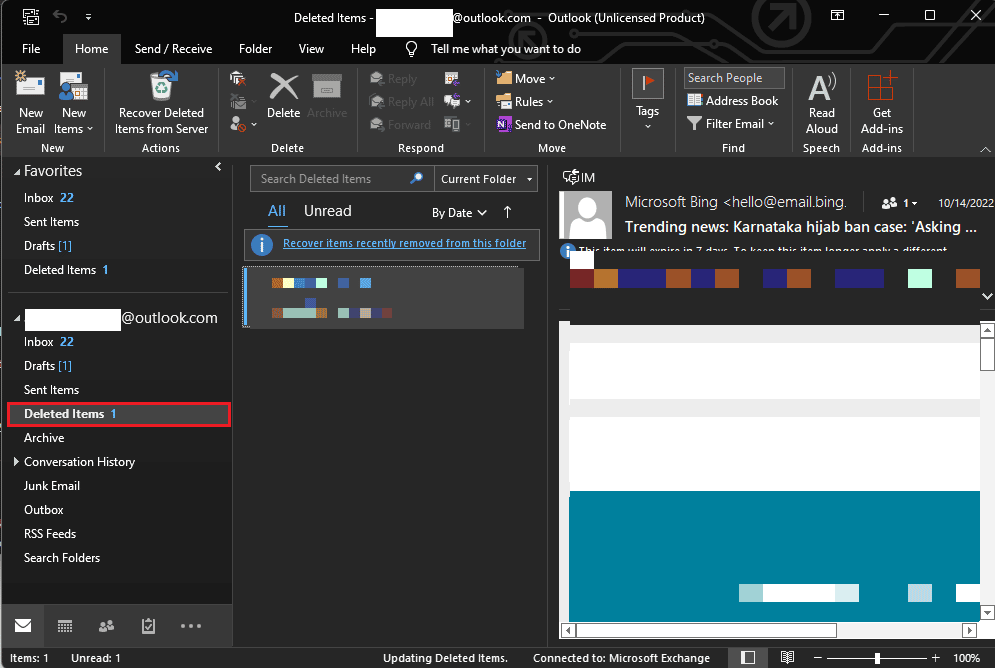
3. Individua la cartella mancante, vedrai un’opzione per ripristinare la cartella una volta aperta.
Metodo 6: riparare il file di Outlook danneggiato
La cartella mancante nel problema di Outlook può essere causata da file PST di Outlook corrotti. Outlook ha fornito un’utilità di riparazione per risolvere problemi come questo. Tuttavia, per accedere a questa utility di riparazione dovrai conoscere la posizione esatta del file eseguibile per Outlook. Di seguito sono riportate posizioni generali per varie versioni di Outlook su computer Windows.
- Posizione del file eseguibile per Outlook 2007
C:Program FilesMicrosoft OfficeOffice12
- Posizione del file eseguibile per Outlook 2010
C:Program FilesMicrosoft OfficeOffice14
- Posizione del file eseguibile per Outlook 2013
C:Program FilesMicrosoft Office 15rootoffice15
- Posizione del file eseguibile per Outlook 2016 e 2019
C:Program Files (x86)Microsoft OfficeOffice16
Puoi seguire questi semplici passaggi per utilizzare l’utilità di riparazione PST per Outlook per capire come recuperare le cartelle perse nei problemi di Outlook.
1. Prima di tutto chiudi il programma Outlook e tutti gli altri processi associati.
2. Passare alla posizione del file eseguibile e individuare il file .exe e fare doppio clic su di esso.
3. Una volta avviata correttamente l’applicazione, fare clic sul pulsante Sfoglia per aggiungere il file PST.
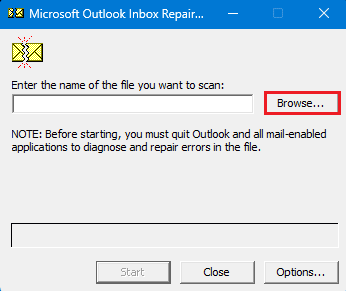
4. Ora, fai clic sul pulsante Avvia per avviare la scansione.
5. Se la scansione individua un problema, fare clic sul pulsante Ripara per risolverlo.
Metodo 7: utilizzare uno strumento di terze parti
Se nessuno dei metodi menzionati in precedenza non funziona e non riesci ancora a individuare la cartella mancante in Outlook, puoi considerare di optare per uno strumento di recupero dati di terze parti. Sono disponibili vari strumenti online e offline che possono aiutarti a recuperare i dati persi e individuare la cartella mancante su Outlook. Puoi anche utilizzare vari componenti aggiuntivi di Outlook per lo stesso.
Domande frequenti (FAQ)
Q1. Perché non riesco a trovare una cartella in Outlook?
Risposta. Ci possono essere vari motivi per una cartella mancante in Outlook, ad esempio una cattiva rete e impostazioni di Outlook errate.
D2. Come ripristinare una cartella mancante in Outlook?
Risposta. Se hai eliminato per errore una cartella in Outlook, puoi recuperarla dal file Elementi eliminati Cartella.
D3. Come correggere gli errori di Outlook?
Risposta. È possibile eseguire una scansione del file PST dal percorso del file eseguibile. Questa scansione cercherà eventuali file danneggiati in Outlook e li risolverà.
***
Speriamo che questa guida sia stata utile e che tu sia riuscito a capire come trovare la cartella persa in Outlook. Facci sapere quale metodo ha funzionato per te. Se hai suggerimenti o domande per noi, faccelo sapere nella sezione commenti.
